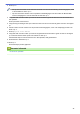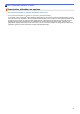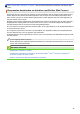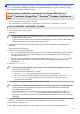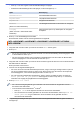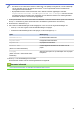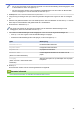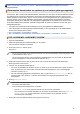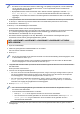Web Connect Guide
Table Of Contents
- Handleiding Web Connect DCP-J4120DW/MFC-J4420DW/MFC-J4620DW/MFC-J4625DW/MFC-J5320DW/MFC-J5620DW/MFC-J5625DW/MFC-J5720DW/MFC-J5920DW
- Voordat u uw Brother-machine gebruikt
- Inhoudsopgave
- Voor u Brother Web Connect gebruikt
- Wat Is Brother Web Connect?
- Toegankelijke services
- Voorwaarden voor het gebruik van Brother Web Connect
- Brother Web Connect instellen
- Overzicht van de instellingen voor Brother Web Connect
- Een account aanmaken voor elk van de gewenste services
- Toegang aanvragen voor Brother Web Connect
- Een account registreren bij uw Brother-machine
- Een Brother Web Connect-account op uw machine verwijderen
- Brother Web Connect instellen voor Brother CreativeCenter
- Scannen en uploaden
- Downloaden, afdrukken en opslaan
- FaxDoorsturen naar Cloud
- Over contourgebieden scannen, kopiëren en verwijderen
- NotitieAfdruk en NotitieScan
- Instellingen voor snelkoppelingen
- Problemen met Brother Web Connect oplossen
• Als op het LCD-scherm van de machine informatie over de internetverbinding wordt weergegeven, leest
u de informatie en drukt u vervolgens op OK.
• Op het LCD-scherm worden af en toe updates of aankondigingen over de functies van Brother Web
Connect weergegeven. Lees de informatie en druk dan op OK.
3. Druk op Afdr van "CreativeCenter"-sjablonen.
4. Veeg omhoog of omlaag of druk op a of b om de gewenste categorie weer te geven en druk er vervolgens
op.
5. Selecteer het gewenste bestand. Voer het aantal kopieën in dat u wilt afdrukken en druk dan op OK. Herhaal
deze stap tot u alle bestanden hebt geselecteerd die u wilt afdrukken.
6. Druk wanneer u klaar bent op OK.
Als op het LCD-scherm van de machine informatie over de aanbevolen afdrukinstellingen wordt
weergegeven, leest u de informatie en drukt u op OK.
7. Het scherm met afdrukinstellingen wordt weergegeven. Voer een van de volgende handelingen uit:
• Druk op OK om door te gaan zonder de afdrukinstellingen te wijzigen.
• Selecteer de afdrukinstellingen die u wilt wijzigen, en druk vervolgens op OK.
Optie Beschrijving
Afdrukkwaliteit
De afdrukkwaliteit selecteren.
Papierformaat
Het papierformaat selecteren.
Papiersoort
De papiersoort selecteren.
Randloos afdr.
(Alleen voor JPEG-bestanden)
Het afdrukgebied uitbreiden tot de randen van het
papier.
2-zijdig
(alleen voor PDF- of Microsoft
®
Office-
bestanden)
Selecteer deze optie om op beide zijden van het papier
te kopiëren.
8. Druk op OK.
De documenten worden naar de machine gedownload en afgedrukt.
Verwante informatie
• Documenten downloaden en afdrukken met Brother Web Connect
33